Şirket Logonuzu Instagram Hikayelerine Nasıl Eklersiniz?
Yayınlanan: 2023-07-21Instagram Hikayeleri, zaten yüksek etkileşim platformundaki en ilgi çekici içerik biçimlerinden biridir, bu nedenle onları kullanmak istemek makul bir istektir. Bir hikaye oluştururken, görüntüleri ve video klipleri bir tür kolaj haline getiriyorsunuz, peki ya onu markalamak istiyorsanız?
Bir yandan, logonuzun bir resmini Hikayenizdeki resimlerden biri olarak kullanabilirsiniz. Bu işe yarıyor ama çok ilgi çekici değil. Bir başlık ekranı gibi kullanmıyorsanız, bir Hikayenin akışını bozabilir, hatta öyle olmadığı halde insanların bunun son slayt olduğunu düşünmesine neden olabilir. Kesinlikle her zaman kendi başına zorlayıcı olmayacak ve yerleşik bir harekete geçirici mesajı yok.
Peki logonuzu Hikayelerinize nasıl ekleyebilirsiniz? Birkaç farklı yol var, o yüzden onlar hakkında konuşalım.
Başlarken: Logonuzu Hazırlama
Logonuzu bir Instagram Hikayesine eklemek istiyorsanız yapmanız gereken ilk şey, logonuzu kullanıma hazır bir biçimde bulundurmaktır. Hikayelerinizi Instagram uygulaması aracılığıyla oluşturacağınızı varsayıyorum çünkü üçüncü taraf platformlar bunları yayınlamanıza izin vermiyor. Later gibi uygulamalar, nasıl görüneceklerine dair bir simülasyonda onları storyboard'a koymanıza izin verir, ancak sistemlerinden doğrudan bir Hikaye yayınlayamazsınız.

Logonuz için yüksek kaliteli bir kaynak dosyayla başlamak istiyorsunuz. Bunu sizin yerinize yapması için kime para ödediyseniz, muhtemelen size böyle bir dosya vermiştir veya vermiştir, ancak size bu özel kaynak dosyayı alması için grafik tasarımla uğraşan kişiyle konuşmak isteyebilirsiniz. Instagram için ideal kaynak logo dosyası, 300 dpi'de yaklaşık 600×600 piksellik bir karedir.
Logonuzun karmaşıklığına bağlı olarak şeffaf bir arka plana sahip olmasını da isteyebilirsiniz. Diğer resimlerinizin üzerine büyük beyaz bir kutu yapıştırmak ve karışmasını sağlamak zordur, ancak şeffaf bir arka planla, sorun yaratmadan diğer öğelerin üzerine katmanlanabilir. Halihazırda şeffaf bir sürümünüz yoksa, kendiniz yapmak yeterince kolaydır. İşte bazı basit talimatlar.
Ekstra hazırlıklı olmak istiyorsanız, önceden eksiksiz bir "marka kiti" oluşturabilirsiniz. Bu, şeffaf logonuzu oluşturmaktan markanızın görünümüne uygun bir renk paleti oluşturmaya kadar her şeyi içerebilir. Elinizde yaygın olarak kullandığınız bir avuç grafik tasarım öğesine sahip olmak kötü bir fikir değildir. Bu makale, bir marka kitinin içerebileceği çeşitli unsurların iyi bir özetini sunar.
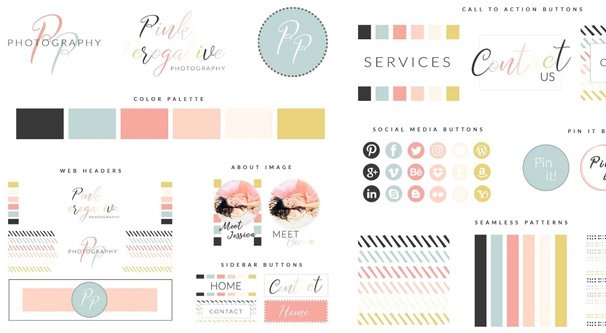
Logoyu telefonunuza nasıl yapabiliyorsanız öyle koyun. Kendinize e-posta gönderebilir, bir Dropbox veya Google Drive hesabına koyabilir, hatta kendinize Airdrop yapabilirsiniz. Film rulonuzda, Logolar etiketli bir albümde veya her zaman bulabileceğiniz benzer bir yerde kaydetmenizi tavsiye ederim. Daha sonra logonuzun varyasyonlarını (örneğin metinli ve metinsiz) yaparsanız, hepsini aynı albüme kaydedebilir ve hızlı ve kolay bir şekilde seçebilirsiniz.
1. Seçenek: Yalnızca Logo
Birinci seçenek, yukarıda bahsettiğim seçenektir. Bunun için logonuzun şeffaf bir versiyonuna ihtiyacınız yoktur, ancak pürüzlü veya yapay görünmemesi için yüksek çözünürlüklü bir kopyaya sahip olmak iyi bir fikirdir.
Logonuzun resmini Hikayenizdeki resimlerden biri olarak kullanmanız yeterlidir. Logonuzu tüm sunum için kapak resmi olarak kullanmak her zaman kötü bir fikir değildir. Bu, profesyonel kanallar tarafından üretilen çoğu modern YouTube videosunun logosunu gösteren birkaç saniyelik hızlı bir girişe sahip olması gibi bir şey. Bu arada, bu basit logo animasyonlarını elde etmek çok kolay, Fiverr'ı tavsiye etmemin birkaç nedeninden biri de onlar.
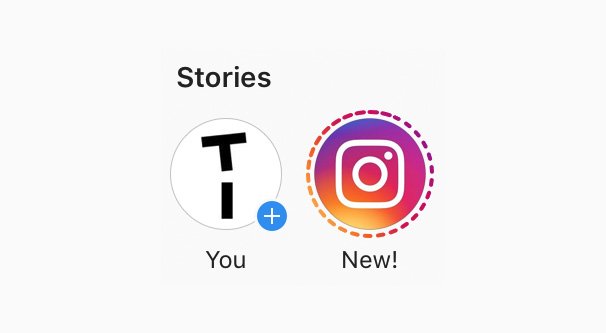
Hikayenizin girişi için üzerinde logonuzun bulunduğu bir sayfa kullanmak kötü bir fikir değil. Markanızı öne çıkarır, sunumunuzu biraz daha profesyonel hissettirir ve oluşturduğunuz tüm Hikayelerde tutarlı bir başlangıç küçük resmi tutmanıza olanak tanır. Öte yandan, sizin için gerçekten bir iş yapmıyor; o sadece orada, kullanıcının Hikayenizin gerçek etine ulaşmak için geçmesi gereken bir kapak sayfası olarak.
Logonuzu, Hikayenizin son öğesi olarak bir "jenerik" sayfası olarak da kullanabilirsiniz. Bir işletmenin, Hikayenin kullanıcı tarafından oluşturulan içerikten oluşması gibi, Hikayelerinin sonunda atıfta bulunmak istedikleri birkaç katkıda bulunduğunda bunun yapıldığını gördüm. Bunun bir harekete geçirici mesaj başlığı olarak kullanıldığını da gördüm, Hikayenin özü bittiğinde kullanıcıları harekete geçmeye zorlamak için altına bazı metinler eklendi. İlginizi çekiyorsa, bu tür seçenekleri test etmenizi öneririm.
2. Seçenek: Logoyu Başka Bir Görüntüye Yapıştırma
İkinci seçenek, logonuzu Story üretiminizde başka bir görselin üzerine eklediğiniz bir öğe olarak kullanmaktır. Logonuzun şeffaf bir arka plana sahip bir versiyonuna sahip olmanın devreye girdiği yer burasıdır. Aşağıdaki talimatların iPhone'lar için olduğunu unutmayın; Android cihazlar için benzer bir işlem uygulayabilirsiniz ancak adımlar birebir aynı değildir. Size ekstra işlevsellik sağlamak için genişletilmiş bir pano uygulaması indirerek de daha iyi sonuçlar elde edebilirsiniz.


Öncelikle film rulonuzu açın ve daha önce oluşturduğunuz Logo albümünü açın. Kullanmak istediğiniz logoyu bulun ve ekranınızın sol alt kısmındaki Dışa Aktar'a dokunun. Bu, görüntünüzü nasıl dışa aktarabileceğiniz konusunda size farklı seçenekler sunar. Logonuzu telefonun panosuna kopyalayacak olan bu listeden "kopyala"yı seçin.
Ardından, Instagram'ın uygulamasını telefonunuza yükleyin. Henüz Hikayenizi oluşturmaya başlamadıysanız, devam edin ve şimdi yapın. Halihazırda bir Hikaye oluşturmaya başladıysanız ve şimdi logonuzu bir şeyin üzerine eklemek istiyorsanız, Hikaye taslağını açın.
Ekrana iki kez dokunun ve seçenek göründüğünde "yapıştır"ı seçin. Bu, hala logonuz olması gereken panonuzun mevcut içeriğini yapıştıracaktır. Muhtemelen büyük ve ortalanmış olacaktır, bu nedenle hareket ettirerek, döndürerek ve gerektiğinde parmaklarınızla ölçeklendirerek ayarlayın. Gitmesini istediğiniz ve iyi göründüğü yere konumlandırın, ardından normal Hikayenizi oluşturma sürecine devam edin.
Seçenek 3: Logonuzu Çıkartmaya Dönüştürme
Bu zor bir seçenektir. Teknik olarak, Instagram kendi çıkartmalarınızı oluşturmanıza izin vermez, ancak yukarıda listelenenlere benzer bir süreçle onu sizin için bir çıkartma yapması için kandırabilirsiniz. Bu durumda, sürecin geri kalanına başlarken Instagram uygulaması açıkken Hikayenizi kullanıma hazır hale getirmeniz gerekir. Birinci adım, Instagram'ı açmak ve onu oluşturduğunuz Hikayenize gitmektir.

Ardından, film rulonuza gidin ve dışa aktarma seçeneğini tekrar bulun ve 2. seçenekte yaptığınız gibi kopyalayın. Şimdi, Instagram uygulamasına gidin ve ideal olarak, az önce kopyaladığınız çıkartmayı eklemek isteyip istemediğinizi soran bir seçenek görünecektir. Daha sonra bunu ekleyebilir ve tıpkı diğer çıkartmalarda yaptığınız gibi döndürebilir, ayarlayabilir ve ölçeklendirebilirsiniz.
Bu arada, kullanmak üzere kendi çıkartmalarınızdan oluşan bir kitaplık oluşturmak isterseniz veya animasyonlu gif çıkartmaları kullanmak istiyorsanız, bunu Giphy ile yapabilirsiniz. Giphy'ye gidin ve bir hesap için kaydolun. Giphy'de gifler oluşturup yayınlayabilir ve bunlar kanalınıza eklendiklerinde daha sonra kullanmak üzere markalı bir çıkartma merkezi oluşturabilirsiniz.
Bir Giphy merkezi oluşturmak kendi kullanımınız için harikadır, ancak aynı zamanda kullanıcıların markalı giflerinizi kendi içeriklerinde kullanmaları için bir merkez olabilir. Web'deki başka bir platforma marka bilinci oluşturma ve kullanıcı etkileşimi eklemenin zekice, küçük bir yolu ve bunda fazla bakım gerektirmeyen bir yol.
Giphy'deki herhangi bir şey, kamera rulonuzdaki herhangi bir şeyin eklendiği gibi bir çıkartma olarak Instagram'a eklenebilir, bu nedenle logolarınızı - animasyonlu biçimde - ve diğer zekice küçük görüntüleri barındırmak için oldukça harika bir seçenek.
4. Seçenek: Görüntüleri PC'de Önceden Düzenleme
Şimdi, yukarıdaki seçeneklerin tümü, temel olarak, telefonunuzu kullanarak üzerlerinde logonuz olan görüntüler oluşturmak için geçici çözümlerdir. Ancak birçok marka telefonlarıyla çalışmıyor; görüntülerini bir masaüstü platformunda, PC veya Mac'te oluştururlar ve görüntülerini ve videolarını yayınlamak üzere mobil cihazlarına yüklerler. Pek çok marka Daha sonra gibi platformları kullanıyor, ancak bu platformların hiçbiri Hikaye oluşturamıyor, bu nedenle Hikayeler için yine de bir mobil cihazdan geçmeniz gerekiyor.
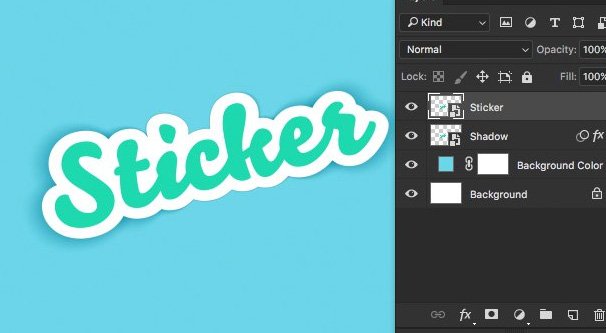
Bu durumda, logonuzu bir Hikayede kullanmak istediğiniz herhangi bir görsele eklemek çok kolay. Hem logo dosyanızı hem de resim dosyanızı bir resim düzenleyicide açmanız yeterlidir. Logo kaynağından logo içeriğini (arka plan olmadan) seçip kopyalayın ve resminize yapıştırın. Sürükleyin, düzenleyin ve gerektiği şekilde konumlandırın.
Photoshop için ödeme yapmak istemiyorsanız, uygun bir ikame olarak getpaint.net'te bulunan ücretsiz Paint.net programını öneririm. Bu uygulamalar kadar karmaşık bir şey kullanmak istemiyorsanız, düzinelerce basit resim düzenleme uygulamasından veya web platformundan birini kullanabilirsiniz. Hem kendi reklam öğenizi editörlerine eklemenin kolay olması hem de sosyal medya gönderileri ve Hikayeler gibi şeyler için tonlarca yararlı şablona sahip olmaları nedeniyle Canva'yı kişisel olarak tavsiye ederim.
Instagram'da veya bir mobil cihazda size verilen basit araçlarla yapamadığınız birçok şeyi bağımsız bir düzenleyici ile yapabilirsiniz. Ancak, aklınızdakileri gerçekleştiremiyorsanız, resimlerinizi sizin için bestelemesi için bir grafik sanatçısı tutmak daha iyi olabilir.
5. Seçenek: Video Kliplere Akıllıca Dahil Etme
Logonuzu fiilen içe aktarmak zorunda kalmadan Hikayelerinize dahil etmenin başka bir yolu da, logonuzu oluşturduğunuz video kliplere dahil etmektir. Hikayeler kısa video öğeleri içerebilir ve bu videoları telefonunuzun kamerasıyla kolayca kaydedebilirsiniz.

Markalaşmak istiyor ancak bu konuda bariz olmak istemiyorsanız, “ürün yerleştirme” stratejilerini göz önünde bulundurun. Üzerinde şirket logonuz olan bir kupa bulun ve onu, kaydettiğiniz sahnenin arka planına dikkat çekecek şekilde yerleştirin. Kayıt yaparken masanızdaki bazı belgelerin üzerine kapak sayfası olarak logonuzu yazdırın. Üzerinde şirket logonuz olan bir tişört giyin.
Telefonunuzdan video kaydediyorsanız, onu Hikayenize ekleyebilir veya doğrudan Instagram içinden kaydedebilirsiniz. Biraz daha kaliteli bir şey istiyorsanız, bunu telefonunuzla veya profesyonel bir kamerayla kaydedebilir ve ardından kaynak çekimi düzenleme, renk düzeltme ve diğer ince ayarlar için masaüstü cihazınıza yükleyebilirsiniz. Ardından, Hikayenize eklemek için videoyu mobil cihazınıza yeniden yükleyin.
Logonuzu Hikayelerinize eklemek için başka bir yöntem buldunuz mu? Logonuzu kullanma şekliniz konusunda özellikle zeki misiniz? Hikayenizi aşağıda duymama izin verin.
